使用Home Brew 发布自己的Mac 软件
制作三方home brew tap
制作HomeBrew 三方tap的教程我已经在之前的文章有介绍过了,在这就不在赘述了。有需要的小伙伴可以去这里自行学习。
制作.dmg文件
-
打开磁盘工具
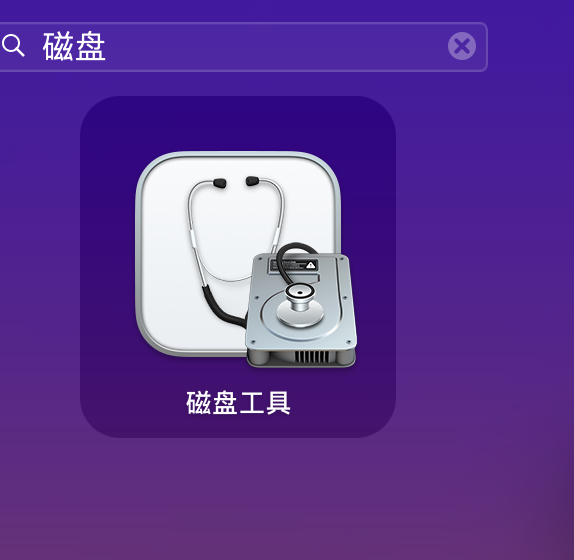
-
选择“文件”-“新建映像”-“空白映像”
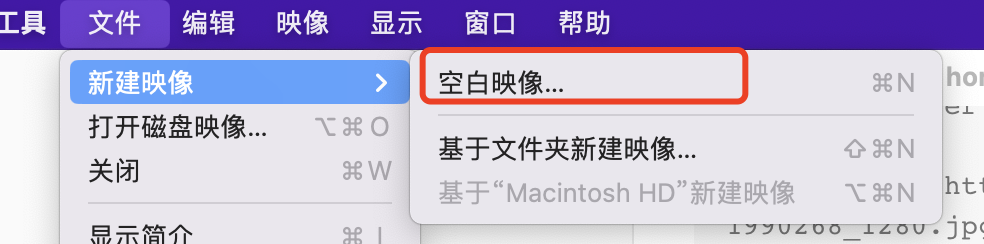
-
命名为temp, 大小可以根据实际app大小给一个
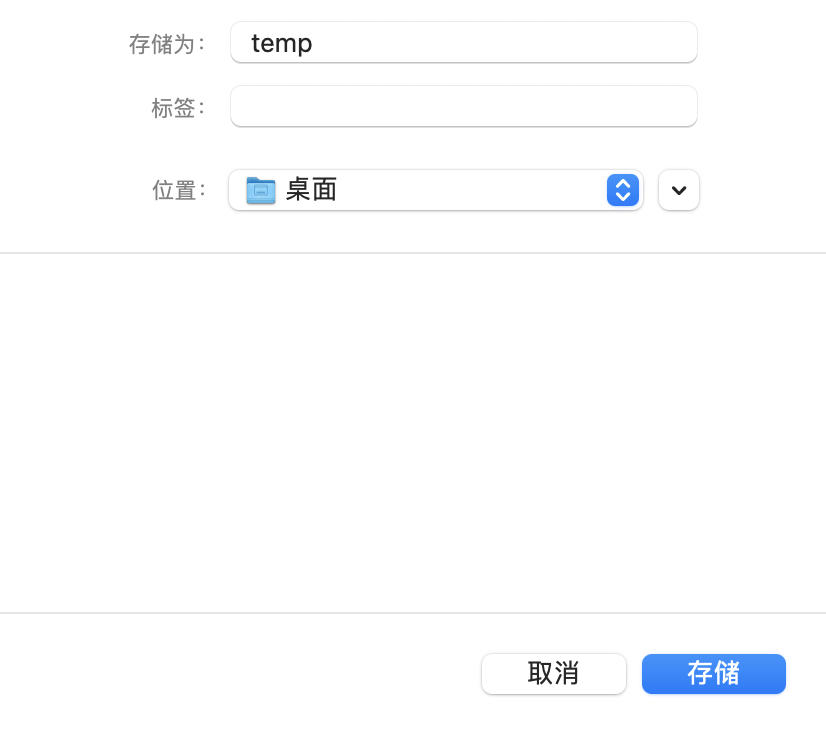
-
完成之后会出现temp的dmg以及未命名的一个磁盘
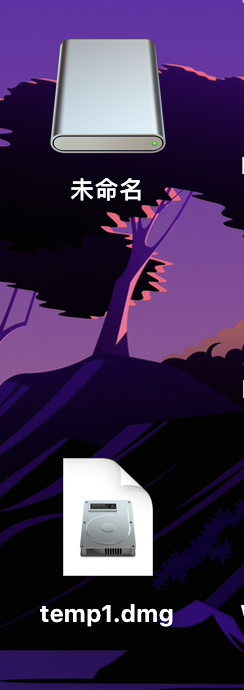
-
准备三个材料:1、打好的.app包 2、app包的icon 3、应用程序的替身
- 1/2 就不用多介绍了
- 应用程序的替身制作,打开“电脑”-“Macintosh HD”-“应用程序”-双击选择“制作替身”选项
-
打开“未命名”的磁盘, 将1、2、3 拖入
-
双击空白区, 选择“查看显示选项”
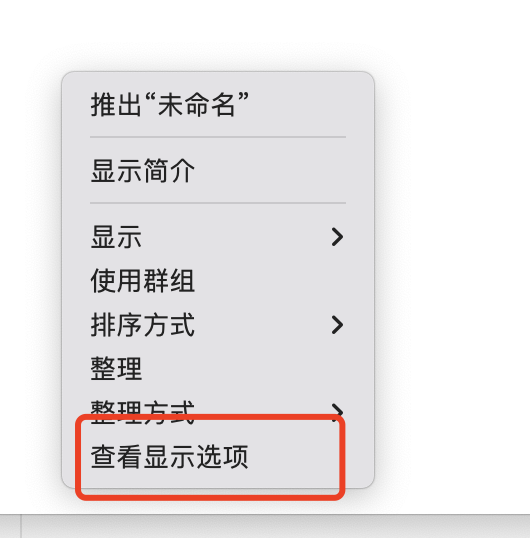
-
将我们2的背景图片,拖到背景图片位置
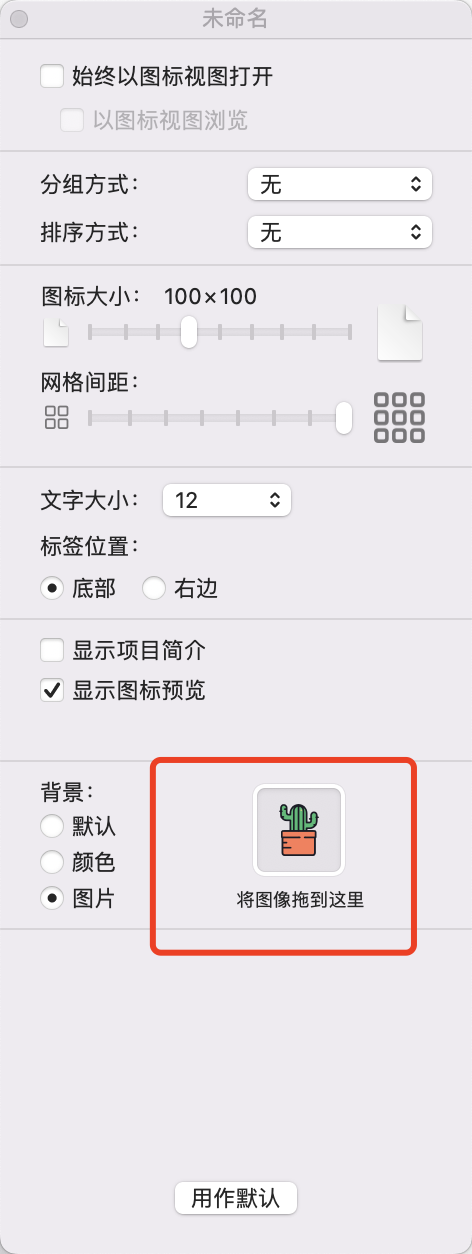
-
重新打开磁盘工具,选择“映像”-“转换”
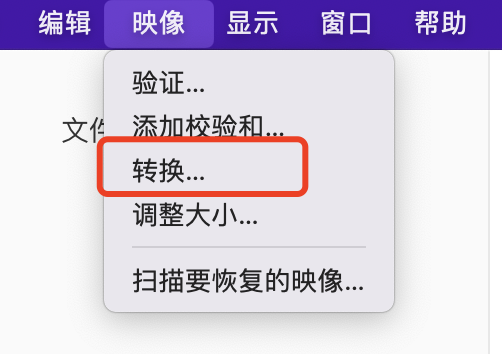
-
选取刚才temp.dmg,存储为我们app的名字
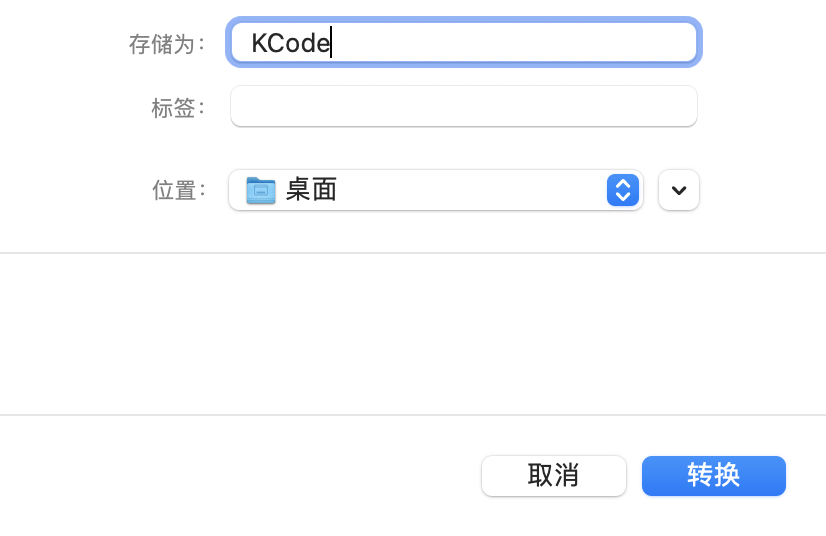
-
至此我们dmg就只做完毕,打开.dmg, 就出现了我们常见的页面
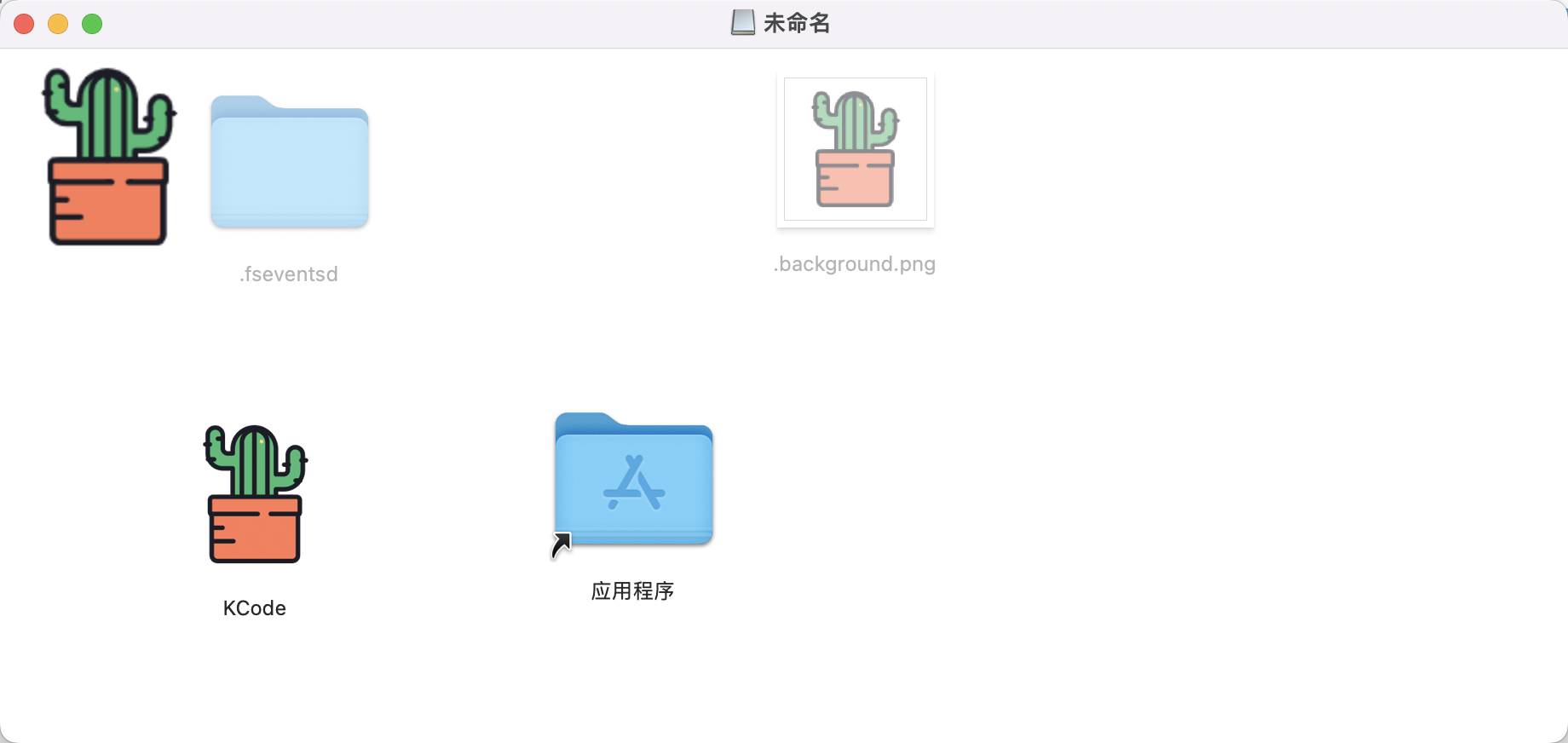
创建Cask 脚本
将dmg放到可访问下载的地址
这里我选择在github重新建一个Repo用来存放dmg, 然后创建一个release,存放有dmg,如下:
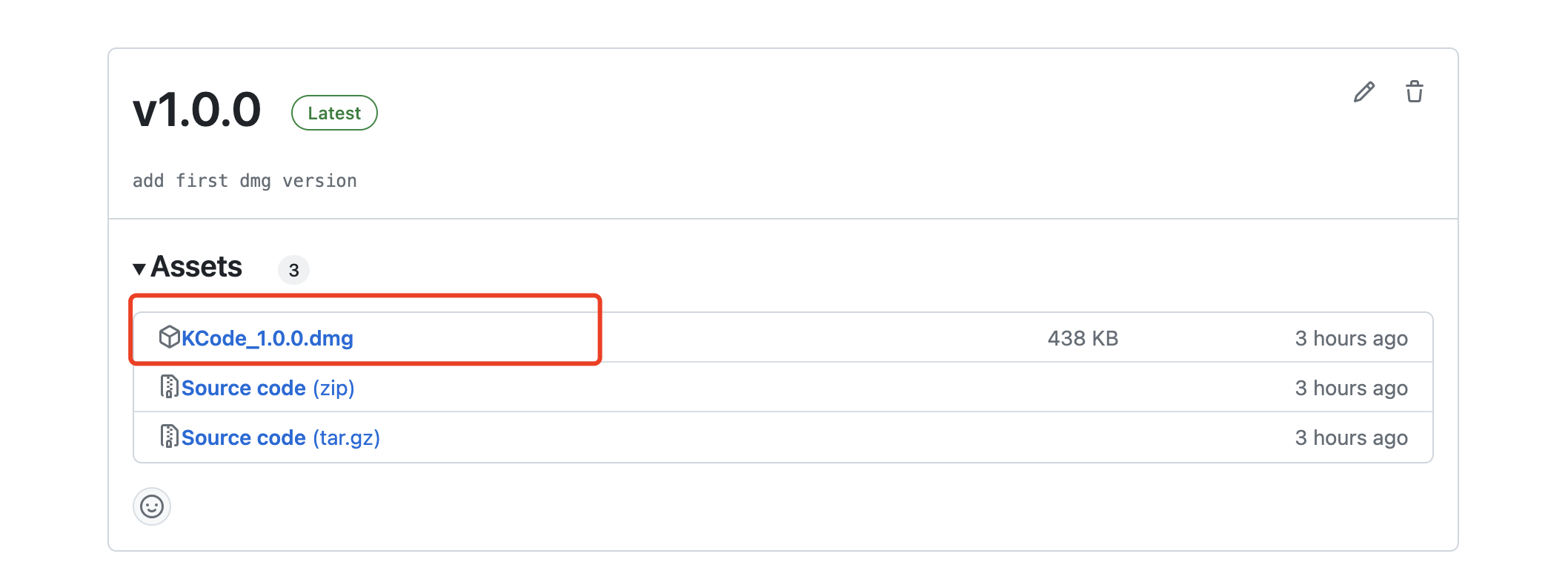
创建Cask脚本
使用命令brew create --cask [dmg_download_url] 创建一个cask ruby 脚本。
补充好需要内容,如下:
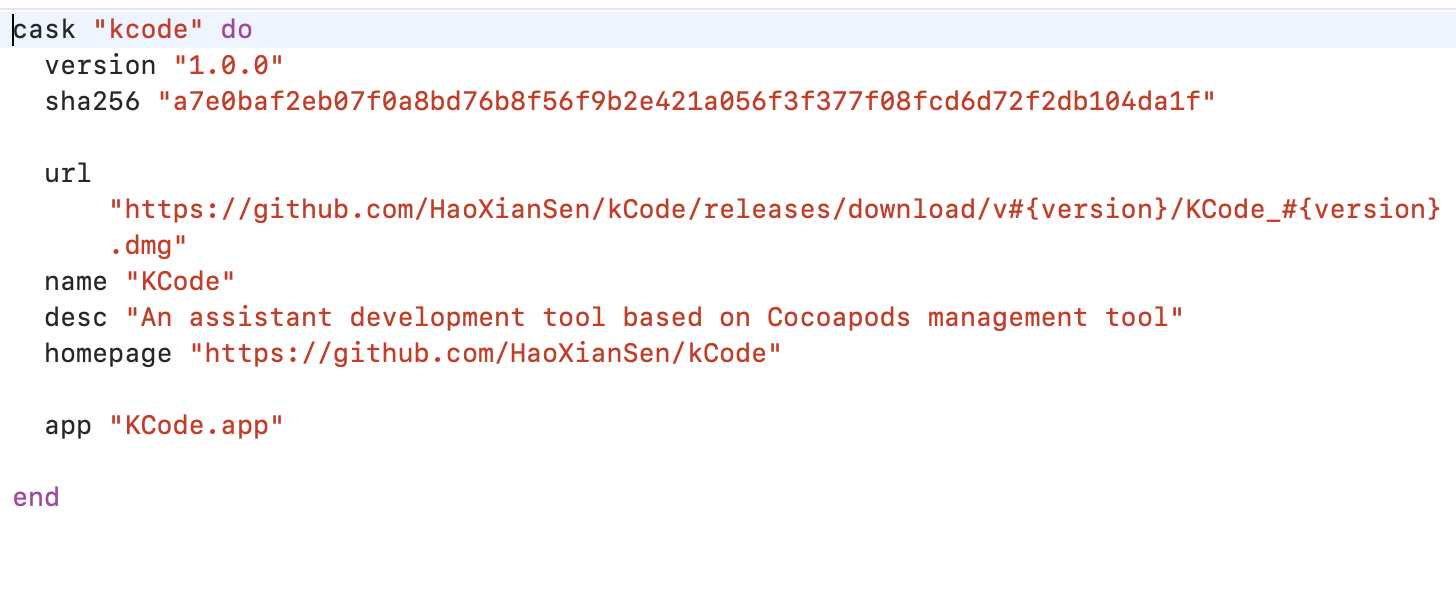
发布到公有cask仓库
发布到cask 公有仓库,需要先可执行brew audit --cask --new kcode 命令检查。其中kcode 是我自己的cask名字。
需要注意的是,homebrew会去检查你的项目查看数、点赞数、签名等等,需要满足条件才能发布,要不然就会报以下错误:
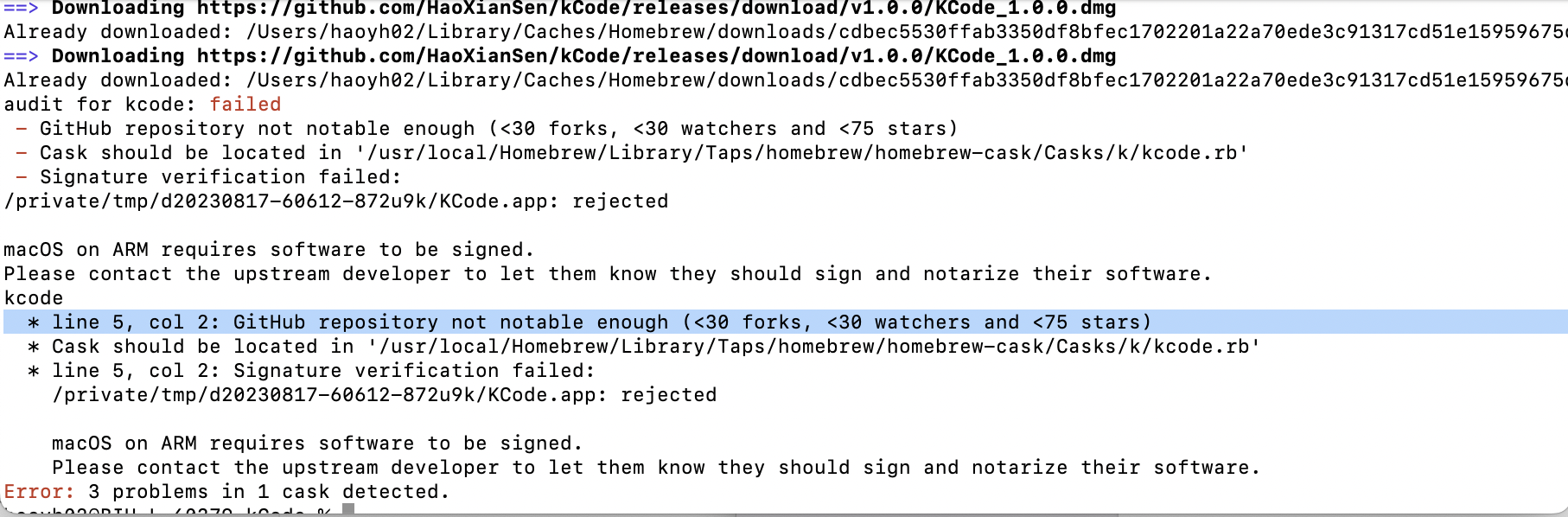
很明显,我们不满足要求,所以我们没法用公开的cask仓库。
我们选择三方仓库tap使用。
发布三方tap仓库
如果你是新建的tap仓库,那么你需要新建一个Casks目录,然后将rb脚本放到这个目录里。然后去执行添加tap(需要注意的是先保证的你的三方tap仓库push了):
brew tap [xxx/repo] [url]
而我已经有tap仓库了,那么同样我需要新建一个Casks目录,然后将rb脚本放到这个目录下,然后Push项目,执行更新操作:
brew update
// 或者
brew tap --force-auto-update [xxx/repo]
安装 | 更新
安装
brew tap brew tap [xxx/repo] && brew install [app_name]
更新
brew update
brew upgrade [cask_name]
如果要更新app的版本:
我们需要先去三方tap里改脚本的版本号,以及对应sha256。具体sha256怎么生成,请到第一部分所提到的文章里看。
